Android Telefonda Takvimi Yedekleme ve Geri Yükleme İle İlgili En İyi Yöntemler
 Tarafından güncellendi Boey Wong / 11 Ekim 2022 11:30
Tarafından güncellendi Boey Wong / 11 Ekim 2022 11:30Takvimi Android'den Android'e nasıl aktaracağınızı mı düşünüyorsunuz? Yıllar boyunca Android telefonlarımızda önemli tarihler, hatırlatıcılar ve notlar kaydettik. Muhtemelen planlarınızı, doğum günlerinizi ve yıldönümlerinizi zaman geçtikçe kaydetmişsinizdir, bu nedenle telefon değiştirseniz bile onları yanınıza almak istersiniz. Dahası, talihsiz zamanlarda kaybetmemek için bir yedek kaydetmek istersiniz.
Telefonunuz belirli bir ekranda takılıp kalma, sürekli yeniden başlatma, bozuk veya daha fazlası gibi bazı sorunlarla karşılaştığında, sıfırlamanız gerekebilir. Fabrika ayarlarına sıfırlamanın birkaç Android telefon sorununu çözdüğü göz önüne alındığında. Ancak bu, takviminiz de dahil olmak üzere verilerinizin silinmesine neden olur. Bu nedenle, bunun olmasını önlemenin etkili yolu, takvimi en kısa zamanda yedeklemektir.
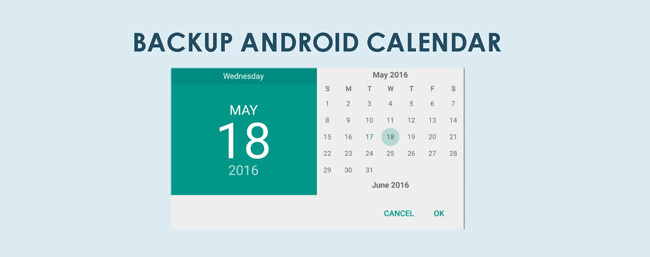
Neyse ki, Android takviminizi yedeklemek ve geri yüklemek için birinci sınıf araçları ve yöntemleri bulduk. Ayrıca, yedekleme işleminde size yol gösterecek adımları da sağladık. Takviminizin verilerini kaybetmemek için lütfen aşağıdaki bölümleri okuyun.

Rehber Listesi
Bilgisayarınıza kolayca Android veri yedekleme ve geri yükleme.
- Bilgisayarınıza kolayca Android veri yedekleme ve geri yükleme.
- Verileri yedeklerden geri yüklemeden önce verileri önizleyin.
- Seçmeli Android telefon ve SD kart verilerini yedekleme ve geri yükleme.
Bölüm 1. Google Hesabı Üzerinden Android Telefonda Takvim Nasıl Yedeklenir ve Geri Yüklenir
Takviminizi yedekleyebilir ve Google hesabınızı kullanarak geri yükleyebilirsiniz. Android telefonunuzu hesabınızla senkronize etmek, takvimi, medya dosyalarını, dokümanları ve daha fazlasını otomatik olarak yedekleyecektir. Ancak bu yöntem yalnızca verilerinizi eşitler. İnternet açıkken yanlışlıkla takviminizdeki bir şeyi silerseniz, Google hesabından da silinir.
Google takvimini Google hesabı üzerinden yedeklemek ve geri yüklemek için aşağıdaki talimatları izleyin:
1. AdımAndroid telefonunuzda Ayarlar'ı başlatın. bulun Yedek sıfırlama seçeneğine dokunun, ardından ona dokunun.
2. Adımetkinleştirme Verimi yedekle Yedekleme seçeneklerindeki sekme. altında, simgesine dokunun. Yedek hesap Google hesabınızda oturum açmak için
3. AdımYedekleme hesabınızı kurduktan sonra, Takvim otomatik olarak yedekleme seçeneği.
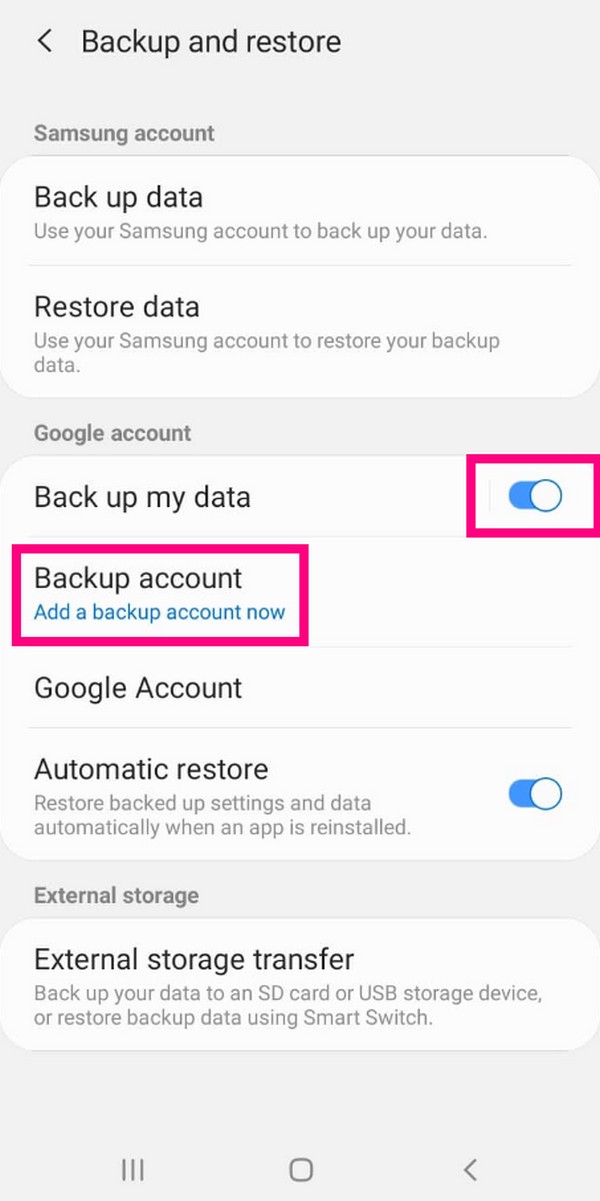
Yukarıdaki talimatları tamamladığınızda, takvim verileriniz Google hesabınızla senkronize edilecektir. Böylece telefonunuzu kaybetseniz, kırsanız veya herhangi bir sistem sorunuyla karşılaşsanız bile, Google hesabınız olduğu sürece takviminiz güvende olacaktır. Hesabınızda oturum açarak bunları yeni satın aldığınız veya sıfırladığınız bir cihaza istediğiniz zaman geri yükleyebilirsiniz.
Bölüm 2. FoneLab Android Veri Yedekleme ve Geri Yükleme ile Android Telefondaki Verileri Yedekleme ve Geri Yükleme
FoneLab'ı kullanmayı deneyin Android Veri Yedekleme ve Geri Yükleme daha güvenli bir yedekleme ve geri yükleme prosedürü için yazılım. Bu program, birkaç kolay adımda takvim verilerinizin bir kopyasını bilgisayarınıza kaydedebilir. Takvimin yanı sıra, aynı zamanda mesajları yedekle, kişiler, arama kayıtları, fotoğraflar ve Android telefonunuzun daha fazla verisi. Mac ve Windows'ta kullanılabilir. Ayrıca, yazılımın kullanıcı dostu arayüzü sayesinde hem yedekleme hem de geri yükleme işlemlerinin kullanımı kolaydır.
Bilgisayarınıza kolayca Android veri yedekleme ve geri yükleme.
- Bilgisayarınıza kolayca Android veri yedekleme ve geri yükleme.
- Verileri yedeklerden geri yüklemeden önce verileri önizleyin.
- Seçmeli Android telefon ve SD kart verilerini yedekleme ve geri yükleme.
FoneLab Android Veri Yedekleme ve Geri Yükleme aracılığıyla takviminizi yedeklemek için aşağıdaki adımlara uyun:
1. AdımFoneLab Android Veri Yedekleme ve Geri Yükleme yazılımını resmi sitesinden indirin. İndirdikten sonra dosyayı tıkladığınızda, bilgisayar yazılımın cihazınızda değişiklik yapmasına izin verip vermediğinizi soracaktır. Kurulumu başlatmasına izin verin. İşlemin bitmesini bekleyin, ardından programı bilgisayarınızda çalıştırmaya başlayın.
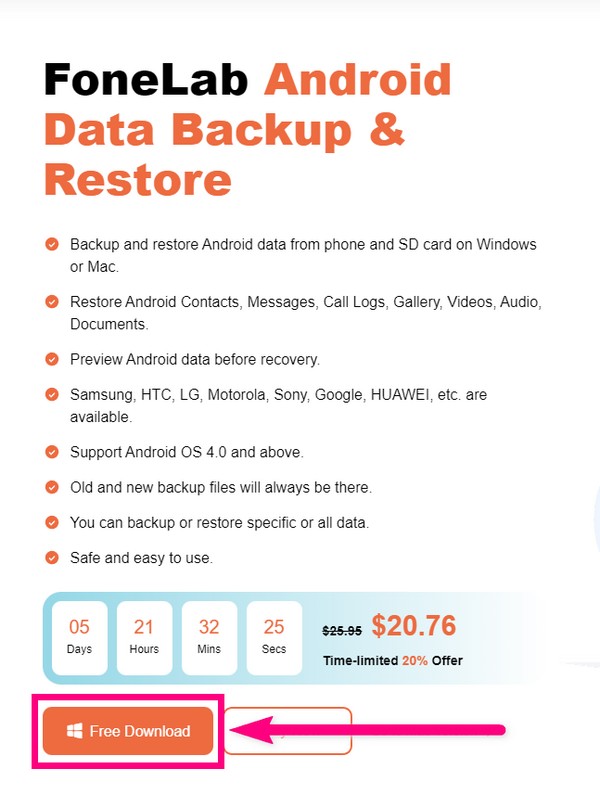
2. AdımFoneLab Android Veri Yedekleme ve Geri Yükleme'nin ana arayüzü, inanılmaz özellikleri ile sizi karşılayacaktır. Dosyaları güvenle kurtaran Android Veri Kurtarma. Arızalı bir telefondaki verileri düzelten ve ayıklayan Bozuk Android Veri Çıkarma ve Android Veri Yedekleme ve Geri Yükleme, bu durumda ihtiyacınız olan şey budur.
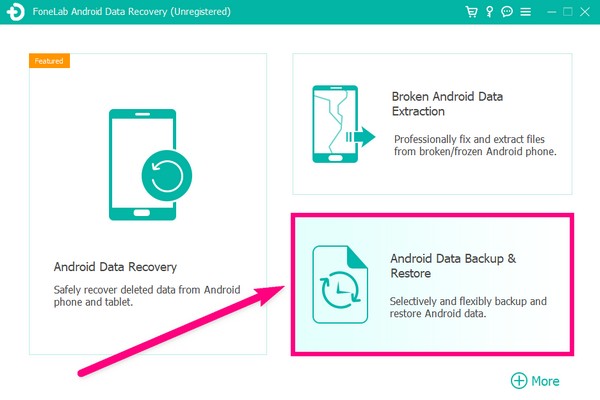
3. AdımAşağıdaki arayüzdeki dört özellikten, Aygıt Veri Yedekleme özellik. Seçmeli olarak neyi yedeklemek istediğinizi seçmenize izin verecektir.
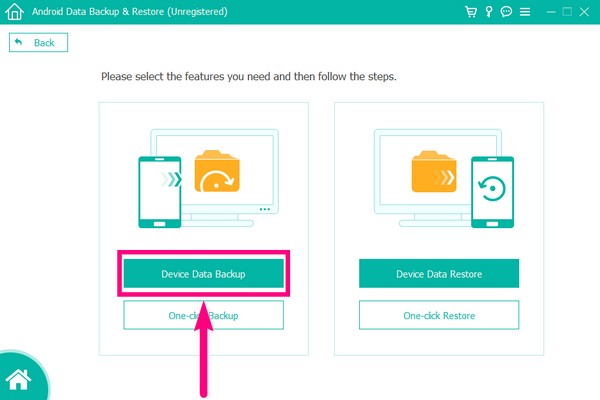
4. AdımAndroid telefonunuzu bir USB kablosuyla bilgisayara bağlayın. USB hata ayıklamasını etkinleştirmek için gerekli talimatlar olacaktır. Cihazlarınızı başarılı bir şekilde bağlamak için bunları dikkatlice izleyin. Bağlanmakta güçlük çekiyorsanız, Daha fazla yardım alın seçeneğine gidin. Program, cihaz verilerinize erişmenize yardımcı olacak daha fazla talimat sağlayacaktır.
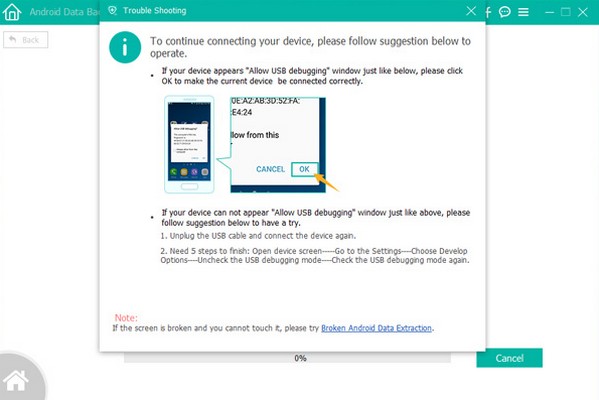
5. AdımProgram cihaz taramasını tamamladıktan sonra desteklenen dosya türleri görünecektir. Oradan, seçin Takvim seçeneğini, ardından Başlat'ı tıklayın. Son olarak, yedekleme klasörünüzü seçin ve tıklayın. OK. Bundan sonra program, takvim verilerinizi bilgisayarda depolamaya başlayacaktır. Süreci kesintiye uğratmamak için bağlantıyı kesmeyin.
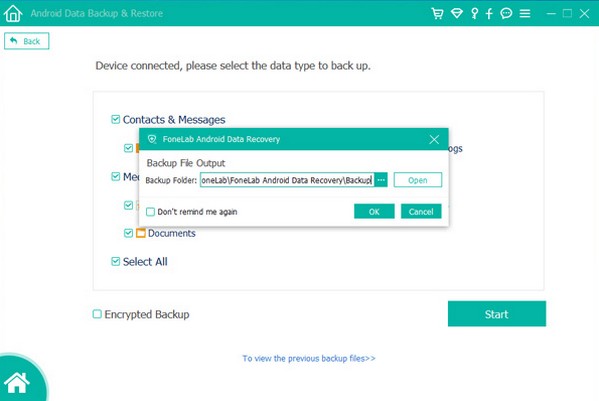
FoneLab Android Veri Yedekleme ve Geri Yükleme yoluyla Google takvimini geri yüklemek için aşağıdaki adımlara uyun:
1. AdımAracı zaten yüklediğiniz için, FoneLab Android Veri Yedekleme ve Geri Yükleme restorasyon sürecini başlatmak için ana arayüz. Tıkla Android Veri Yedekleme ve Geri Yükleme tekrar seçin ve bu sefer Aygıt Verilerini Geri Yükleme.
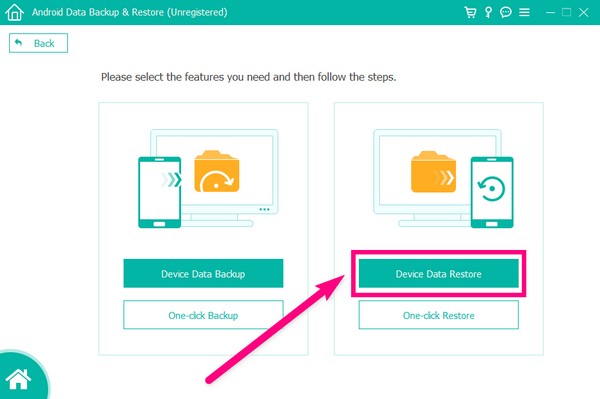
2. AdımSonraki sayfada yedekleme verilerinizin bir tablosunu göreceksiniz. Oradan, geri yüklemek istediğiniz yedekleme dosyasını seçin; bu, bu durumda Takvim. Daha sonra, tıklayın Başlama tablonun altındaki düğme. İstediğiniz yedekleme dosyası listede yoksa sağ alttaki Seç sekmesine de tıklayabilirsiniz.
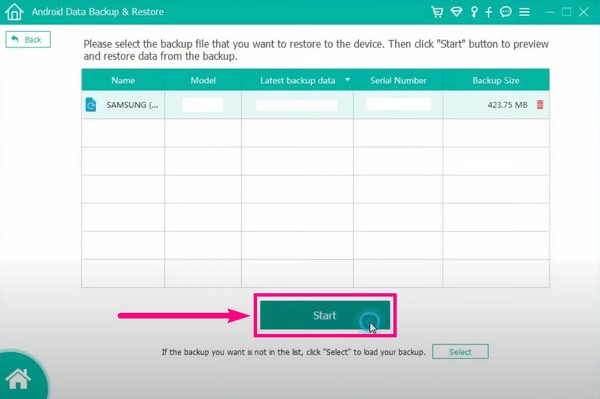
3. AdımProgram yedek dosyalarınızı yükleyecektir. FoneLab Android Veri Yedekleme ve Geri Yükleme arayüzünün sol sütununda dosya türünü seçin. Bu türdeki dosyalar görünecektir. Geri yüklemek istediğiniz her şeyi seçin ve memnun kaldığınızda, Restore Takvim verilerinizi almak için sağ alt kısımdaki düğmesine basın.
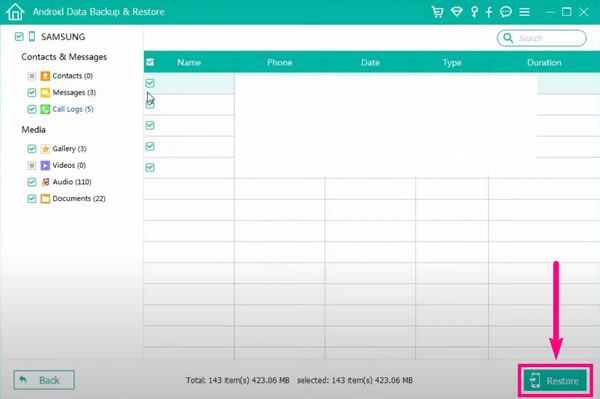
Bilgisayarınıza kolayca Android veri yedekleme ve geri yükleme.
- Bilgisayarınıza kolayca Android veri yedekleme ve geri yükleme.
- Verileri yedeklerden geri yüklemeden önce verileri önizleyin.
- Seçmeli Android telefon ve SD kart verilerini yedekleme ve geri yükleme.
Bölüm 3. Android Telefonda Verileri Yedekleme ve Geri Yükleme hakkında SSS
1. Takvimimi yedeklediğimde ve geri yüklediğimde notlar ve hatırlatıcılar eklenecek mi?
Evet. Notlar, hatırlatıcılar, etkinlikler ve daha fazlası dahil edilecektir. Bazı araçlar veya yöntemler her şeyi içermez, ancak yalnızca doğru araca ihtiyacınız vardır. hepsini yedekle. FoneLab gibi Android Veri Yedekleme ve Geri Yükleme yazılım. Yapabileceğini söylediği her şeyi yedekler ve geri yükler.
2. Takvimimi yedeklemeden de geri yükleyebilir miyim?
Evet yapabilirsin. Ancak, daha güvenli olmak için önceden yedekleme yapmak çok daha iyidir. Ancak bunu yapmadıysanız, verilerinizin güvenli bir şekilde kurtarılacağından emin olmak için profesyonel bir kurtarma aracı yüklemeniz yeterlidir. Şimdi, yukarıda belirtilen aracı zaten kurduğunuzu varsayalım. Bu durumda artık başka bir yazılım bulmanız gerekmez çünkü FoneLab Android Veri Yedekleme ve Geri Yükleme sahip olduğu Android veri kurtarma Silinen verilerinizi geri getirebilecek özellik.
3. FoneLab Android Veri Yedekleme ve Geri Yükleme güvenli mi?
Evet, kesinlikle öyle. Bu yazılım, verilerinizi güvenli bir şekilde yedeklediği için zihninizi rahatlatabilir. Ayrıca basit adımlara sahiptir, bu nedenle kullanımı ve anlaşılması çok kolaydır. Yapabilirsiniz verilerinizi geri yükleyin olası kayıp hakkında endişelenmeden her zaman.
Cihazınızı kullanırken size yardımcı olacak daha fazla çözüm, araç ve yöntem arıyorsanız, FoneLab web sitesini ziyaret edin ve inanılmaz tekliflerin tadını çıkarın.
Bilgisayarınıza kolayca Android veri yedekleme ve geri yükleme.
- Bilgisayarınıza kolayca Android veri yedekleme ve geri yükleme.
- Verileri yedeklerden geri yüklemeden önce verileri önizleyin.
- Seçmeli Android telefon ve SD kart verilerini yedekleme ve geri yükleme.
